Illustrator中使用3D工具制作球体方法
1、如图,在ai中使用椭圆工具做出一个正圆
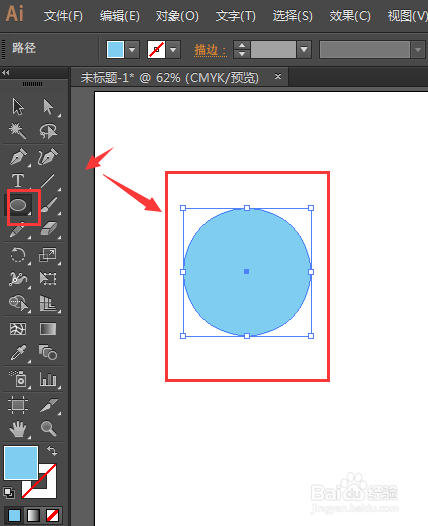
2、然后选中圆上的一个锚点,删除
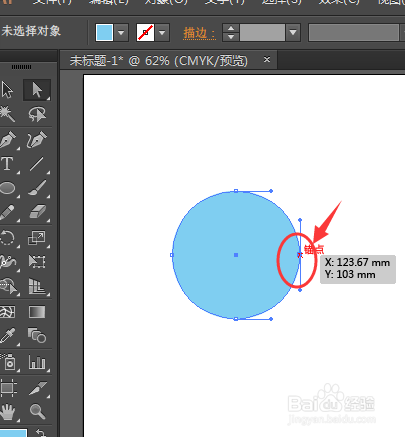
3、删除一个锚点后,就变成了一个半圆形的半弧路径,这时候打开效果中的3D绕转
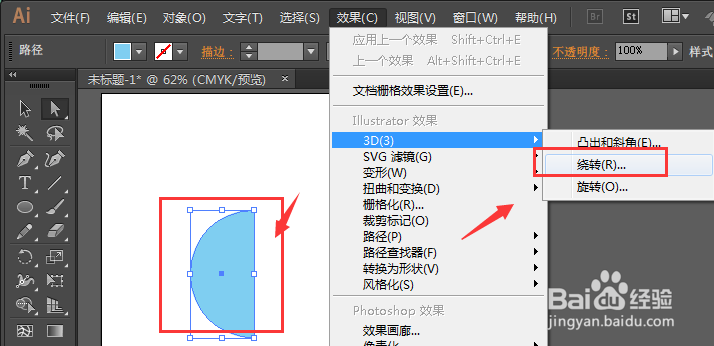
4、在属性设置中,将位移右侧选项设置为从右侧,如图
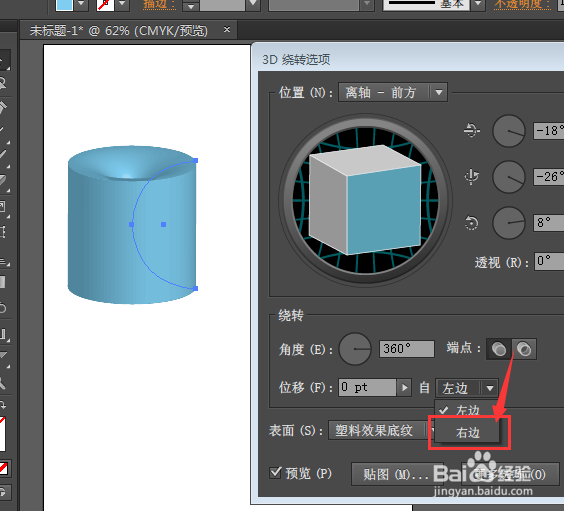
5、选中为右侧绕转后,原来的图形变成了一个圆,如图
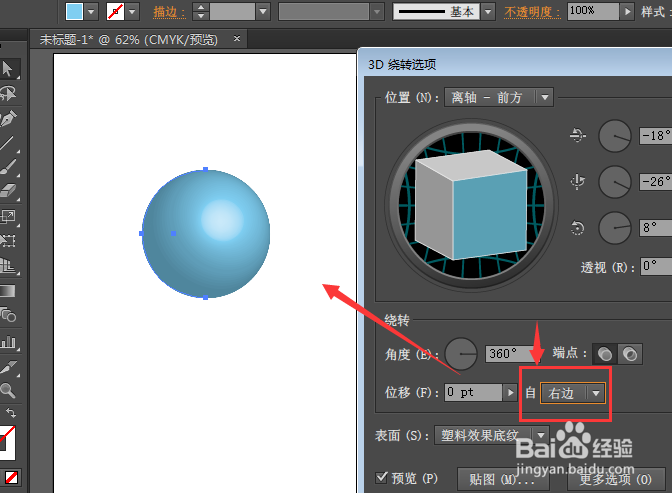
6、然后再打开效果属性,对其添加些投影效果就可以了。
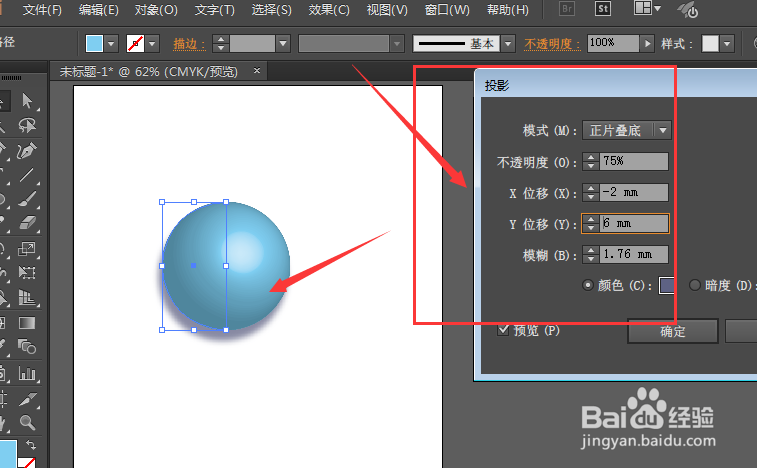
声明:本网站引用、摘录或转载内容仅供网站访问者交流或参考,不代表本站立场,如存在版权或非法内容,请联系站长删除,联系邮箱:site.kefu@qq.com。
阅读量:168
阅读量:38
阅读量:175
阅读量:82
阅读量:26